Kopiëren tijdens het afspelen
- Tik op
 (kopiëren) op het afspeelscherm.
(kopiëren) op het afspeelscherm.
Het kopieerscherm wordt weergegeven.
- Selecteer het opslagapparaat voor het kopiëren.
Android:
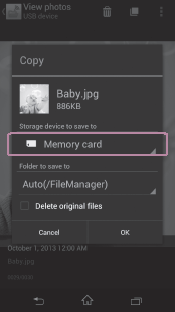
iOS:
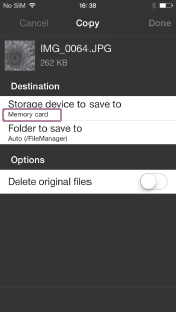
- Selecteer de doelmap voor het kopiëren.
Android:
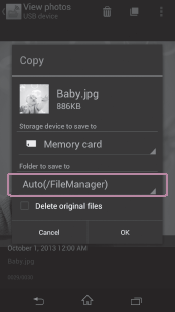
iOS:
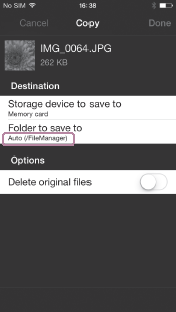
Als u hier [Auto(Auto)] selecteert, wordt het bestand afhankelijk van de bestandsextensie gekopieerd naar een van de volgende mappen.
Bij gebruik van een Android-apparaat, of wanneer u bij gebruik van een iPhone, iPad of iPod touch een ander opslagapparaat geselecteerd hebt dan de lokale opslag:
- Video: FileManager/Video
- Foto: FileManager/Photo
- Muziek: FileManager/Music
- Document: FileManager/Document
- Overige: FileManager/Other
Wanneer u bij gebruik van een iPhone, iPad of iPod touch de lokale opslag geselecteerd hebt:
- Video: filmrol
- Foto: filmrol
- Muziek: /Music
- Document: /Document
- Overige: /Other
Meer informatie over het verband tussen de bestandsextensies en mappen vindt u onder Ondersteunde bestandsformaten.
Om een nieuwe map aan te maken op het opslagapparaat voor het kopiëren, tikt u op [Een map selecteren] -
 (nieuwe map), voert u een mapnaam in en tikt u op [OK(OK)].
(nieuwe map), voert u een mapnaam in en tikt u op [OK(OK)].Als u het gekopieerde bronbestand wilt verwijderen als het kopiëren voltooid is, selecteert u [Oorspronkelijke bestanden verwijderen(Delete original files)]. (Merk op dat het mogelijk niet lukt om het gekopieerde bronbestand te verwijderen als het opgeslagen is op een externe opslag die verbonden is met uw Android-apparaat.)
Als u een verbonden externe opslag selecteert als bestemming voor het kopiëren en vervolgens [Een map selecteren] selecteert, verschijnt er mogelijk een scherm waarin u wordt gevraagd een doelmap te selecteren voor het kopiëren.
- Android: tik op [OK(OK)].
iOS: tik op [Gereed].Het kopiëren van het bestand / de map wordt gestart.
De kopieervoortgang wordt weergegeven bij de meldingen op uw toestel. U kunt het kopiëren annuleren terwijl het nog aan de gang is.
Opmerking
- Afhankelijk van de gebruikte communicatieomgeving is het mogelijk dat het kopiëren lang duurt of stopt voor het voltooid is.
- Als u gegevens probeert te kopiëren wanneer de batterij van het apparaat of het gebruikte toestel bijna leeg is, is het mogelijk dat het kopiëren mislukt doordat dat de batterij volledig leeg raakt. Zorg ervoor dat de batterij voldoende opgeladen is vooraleer u begint te kopiëren.
- Als u het apparaat uitschakelt of een opslagapparaat verwijdert terwijl het geraadpleegd wordt, raken de gegevens op het opslagapparaat mogelijk beschadigd.
- Zorg ervoor dat de onderlinge verbindingen (bv. verbinding met een computer of met een USB-netspanningsadapter) nooit gewijzigd worden tijdens het kopiëren.
- Gegevens kunnen niet gekopieerd worden naar een opslagapparaat dat beveiligd is tegen schrijven. Zorg ervoor dat er gegevens naar het opslagapparaat geschreven kunnen worden voor u het gaat gebruiken.


